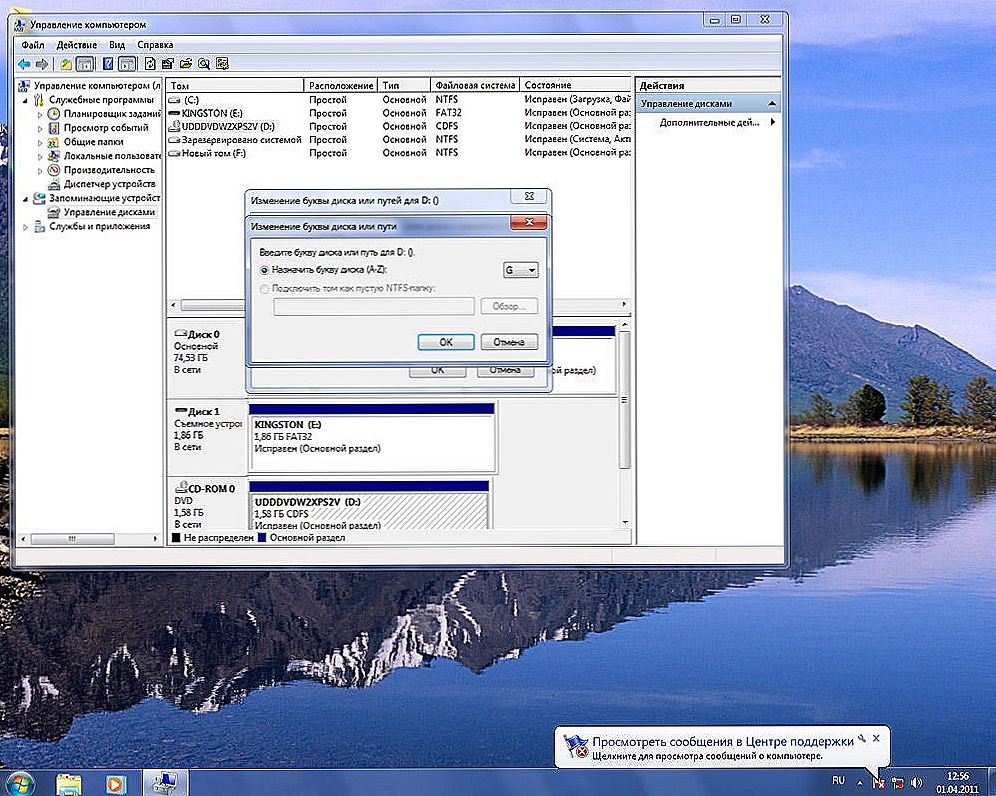зміст
- 1 Вступ
- 2 Кольорове зміна шрифту
- 3 Кольорове виділення окремого фрагмента документа
- 4 Скасування обраного дії
- 5 висновок
Вступ
Текстовий редактор Microsoft Word має безліч унікальних функцій, які допомагають користувачеві працювати з документами будь-якого обсягу. Крім стандартного форматування в програмі, можна виділяти весь текст або його фрагменти декількома можливими варіантами. Наприклад, можна поміняти колір шрифту, виділити його жирним або курсивом. Поряд з цим є можливість підкреслення, закреслення або зафарбовування тексту певним маркером. При необхідності передбачена функція, що дозволяє змінити колір окремої області. Розглянемо всілякі способи, які дозволяють не тільки зробити блок інформації помітним, але і прибрати існуюче в Ворді виділення. Наведені рекомендації дозволять виконати будь-яку маніпуляцію всього за кілька кроків.

Форматування тексту - одна з головних функцій редактора
Кольорове зміна шрифту
Редактор Word має безліч корисних інструментів, які допомагають користувачеві швидко і ефективно форматувати навіть об'ємні документи.Виділення тексту може бути зроблено через спеціальну панель, оснащену декількома інструментами, які допомагають здійснити необхідне форматування тексту. Своєрідний редактор з'являється після того, як користувач виділить хоча б одне слово. Крім того, побачити цю невелику панель можна в контекстному меню, яке виникає на екрані після клацання правою кнопкою миші по фрагменту документа.
Для того щоб змінити колір шрифту в Ворді, необхідно виділити потрібну частину документа, що підлягає подальшій зміні. Потім курсором з невеликої панелі інструментів вибрати оптимальну гаму, якій будуть пофарбовані всі букви і символи. При необхідності користувач може аналогічним чином змінити колір тексту. Параметр "Колір" містить всі існуючі рішення.

Редактор Microsoft Word дозволяє легко і якісно форматувати великі обсяги інформації, за допомогою специфічного інструментарію застосовуючи окремі теми, що забезпечить сучасний вигляд будь-якого документа. Початківцю корисно знати, що тема в Ворді є величезний список команд, які можуть за один клацання міняти колірну схему, що складається з певного набору, шрифти і загальний принцип оформлення.Все це вкупі дозволяє всього за кілька миттєвостей перетворити документ, змінити не тільки текст, а й багато інших елементів.
Кольорове виділення окремого фрагмента документа
Щоб виділення кольором стосувалося не самого шрифту, а області, яка оточує простір позначеного фрагмента, користувачеві потрібно перейти в категорію "Головна", серед інших інструментів вибрати стрілку, яка знаходиться в випадаючому меню близько рядки "Колір". Ця маніпуляція викликає в Ворді команду, яка змінює гаму безпосередньо самого виділення.

Користувач повинен вказати на переважне колірне рішення, потім курсором окреслити потрібний фрагмент документа. Згодом саме ця частина буде виділятися конкретним кольором.
Повернути стандартний вид електронного вказівником допоможе повторний клік по раніше поданій команді.
Скасування обраного дії
Прибрати різнобарвне виділення тексту в Word слід точно такими ж діями, якими він був застосований. Все, що потрібно для роботи з виділенням шрифту або області навколо нього, розташовується в одній вкладці, яка називається "Головна".Прибрати з документа жирний і курсивний шрифти дозволить повторне натискання на певні кнопки центрального меню, зокрема, "Ж" і "К". Правда, перш ніж змінити і прибрати виділення, потрібно "показати" комп'ютера місце, яке підлягає форматування. Допомагають прибрати колір шрифту кнопки "Ні кольору" і "Авто". Змінити стиль форматування слід за допомогою застосування команди "Звичайний стиль".

висновок
Для роботи в редакторі Microsoft Word користувач, крім всіх інших корисних кнопок і команд, повинен знати про існування досить простий і зручною - кнопці "Забрати все форматування". Саме вона допомагає позбутися від усіх раніше зроблених виділень і відміток. Знайти її в Ворді можна на вкладці "Головна". Однак слід врахувати, що ця команда прибере все, залишивши в документі (в разі наявності) колірне виділення тексту.